어도비 일러스트레이터의 가장 기본이라고 할 수 있는 펜툴 사용법 중에서 선그리기와 열린 패스, 닫힌 패스에 대해 알아보겠습니다.
펜툴에는 펜툴(Pen Tool), 앵커포인트 추가툴(Add Anchor Point Tool), 앵커포인트 삭제툴(Delete Anchor Point Tool), 앵커포인트 변환툴(Convert Anchor Point Tool) 이렇게 4가지의 도구가 있습니다.
이번에는 기본적인 펜툴의 사용법 중 직선 그리기와 열린 패스, 닫힌 패스에 대하여 알아보겠습니다.
일러스트레이터 선 그리는 방법과 열린 패스, 닫힌 패스
목차
직선 그리기(열린 패스)
일러스트레이터를 실행하고 아래 이미지처럼 가장 위에 있는 펜툴에 대하여 알아보겠습니다.
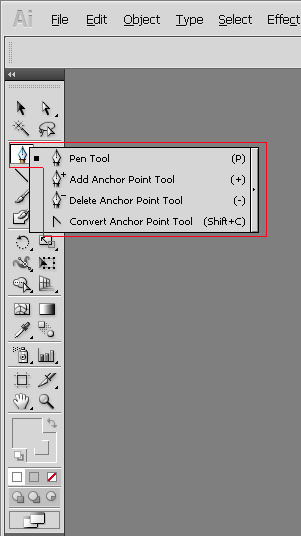

새로운 도큐먼트를 만들고 상단 메뉴바의 View 에서 Show grid (단축키 ctrl+")를 선택하면 아래와 같은 모양의 그리드(Grid)가 나옵니다.(해제 : 단축키 ctrl+")
그리드가 없어도 되지만 처음에 연습할 때 도움이 됩니다.

먼저 면은 색상 없음으로 선은 검정으로 설정합니다.

펜툴로 직선이 시작될 지점을 클릭합니다.

Shift 키를 누른 채 이동하면 정확한 직선을 그릴 수 있으며 아래와 같이 선이 그려 봅니다.

아래로 직선을 또 그려 봅니다.
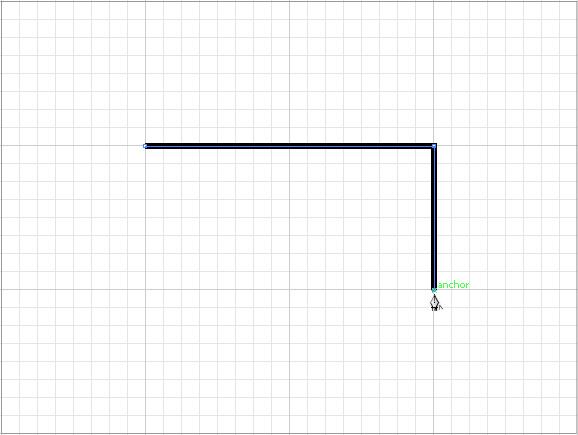
옆으로 한 번 더 그려 봅니다. 선택툴 이나 직접선택툴 또는 ctrl 을 누른 채 여백 아무 곳이나 클릭을 하면 선 그리기가 마무리됩니다.
이렇게 선이 몇 개가 되어도 시작 점과 끝나는 점이 완벽하게 맞물려 닫히지 않는 패스가 바로 열린 패스 입니다.
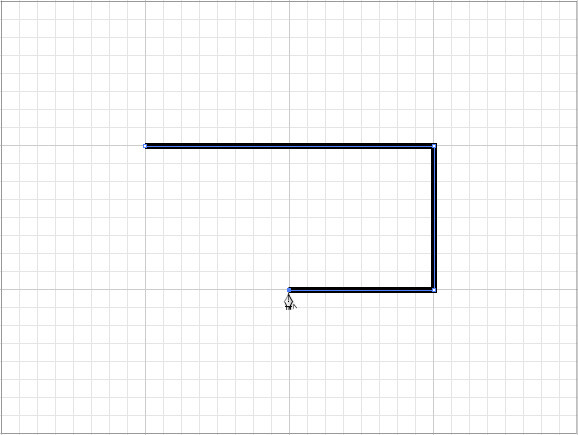
면 그리기(닫힌 패스)
면은 연두색으로 선은 빨강으로 설정합니다.

펜툴로 패스의 시작점을 클릭합니다.
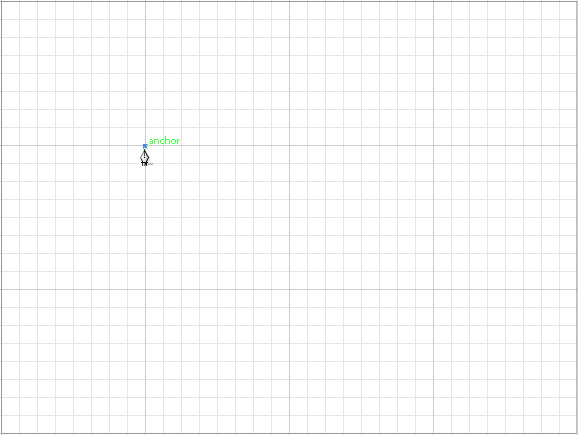
아래와 같이 대각선을 그려 봅니다.
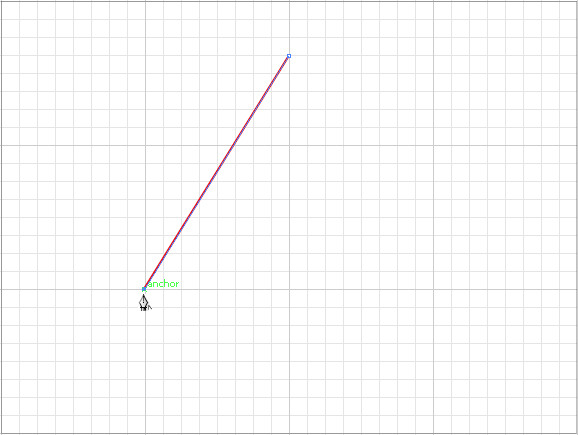
삼각형을 그리기 위해 옆으로 다시 선을 그리면 아래와 같이 면 색상이 연두색으로 채워집니다.
하지만 이 상태는 닫힌 패스가 아닙니다. 시작점이 끝점이 되어야 닫힌 패스가 됩니다.
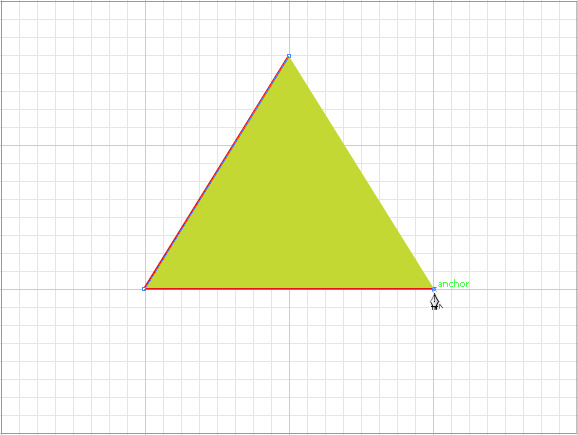
아래와 같이 시작점에 펜툴을 가져가면 펜그림 옆에 작은 동그라미가 생깁니다. 동그라미가 생겨야 정확하게 시작점과 긑점이 만난다는 뜻입니다.
클릭하면 면색상이 채워진 닫힌 패스가 완성됩니다. 물론 면 색상을 색상 없이 선으로만 닫아도 닫힌 패스가 됩니다.
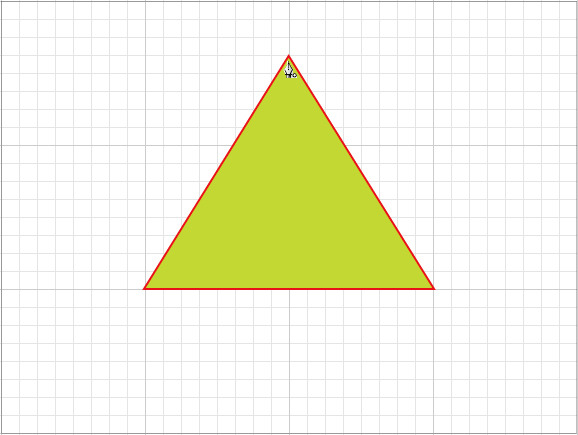
여기까지 일러스트레이터 선 그리는 방법과 열린 패스, 닫힌 패스 에 대해 알아보았습니다.
2024.07.10 - [라이프/일본어] - ~です ~데스, ~ですか ~데스카, ~でした ~데시타, ~でしたか ~데시타카
~です ~데스, ~ですか ~데스카, ~でした ~데시타, ~でしたか ~데시타카
기초 일본어 독학 ~です ~데스 ~입니다, ~ですか ~데스카 ~입니까?, ~でした ~데시타 ~였습니다, ~でしたか ~데시타카 ~였습니까? 를 공부하겠습니다. 일본어 기초의 시작은 ひらがな 히라가나 와
lasttrain.tistory.com
'어도비' 카테고리의 다른 글
| 일러스트레이터 앵커 포인트 추가 툴 (0) | 2024.08.20 |
|---|---|
| 일러스트레이터 곡선 그리는 방법 (0) | 2024.08.19 |
| 이미지 파일을 포토샵으로 드래그 드롭으로 여는 방법 (0) | 2024.04.19 |
| 어도비 일러스트레이터 선툴 기초 호툴(arc tool) (4) | 2023.03.24 |
| 일러스트레이터 마술봉툴과 올가미툴 속성 (0) | 2023.02.16 |




댓글